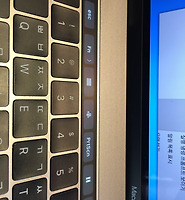| 일 | 월 | 화 | 수 | 목 | 금 | 토 |
|---|---|---|---|---|---|---|
| 1 | 2 | 3 | 4 | 5 | ||
| 6 | 7 | 8 | 9 | 10 | 11 | 12 |
| 13 | 14 | 15 | 16 | 17 | 18 | 19 |
| 20 | 21 | 22 | 23 | 24 | 25 | 26 |
| 27 | 28 | 29 | 30 |
- 김영권 아내
- 이상형 만들기
- 고민정
- 이지혜
- 리리남매
- 임영규
- 킹덤 고근희
- 학교 개학 연기 4월
- 뭉쳐야 찬다
- 유튜버 김재석
- 제넥신
- 최강욱
- 은혜의 강 교회
- 조희연
- 스콜피온킹
- 픽크루
- 스페인 코로나
- 폰폰테스트
- 성남은혜의강교회
- 김재석
- 해킹
- 김영권
- 양적완화
- 불가피
- libtins
- 미국 금리인하
- 성남 코로나 확진자
- 금리인하
- 이태원 클라쓰 15회 예고
- 홍혜걸
- Today
- Total
Dork's port
High Sierra 에서 APFS format 사용하지 않기(HFS+,Mac 확장 사용하기) 본문
안녕하세요. 최근 High Sierra로 버전 업데이트가 되면서 기존의 포맷 방식이아닌 새로운 포맷 방식 APFS(Apple File System)가 나왔습니다.
APFS는 SSD(Solid State Drive)환경에서 SSD의 성능을 보다 더 최대로 끌어 낼 수 있도록 고안된 포맷 방식으로 자세한 내용은 링크를 참조 바랍니다.
그러나 저같은 경우 제 임의로 디스크를 Partition해야 하는 경우가 있는데 하지만 APFS는 partition을 지원하지 않습니다(APFS의 특성중 하나입니다).
저같은 경우 APFS파일 포맷을 파티션하려고 할 경우 아래의 오류와 함께 파티션이 진행되지 않았습니다.
"APFS 컨테이너 크기 조절 오류 코드는 49187입니다."
그리고 여러 호환의 문제때문에 저 같은 경우 APFS이 아닌 다른 포맷방식을 이용해야 하는데, 해당 디스크를 APFS가 아닌 다른 포맷 방식을 이용하여 초기화를 하고 OS를 재설치 할 경우 자동으로 High Sierra Installer에서 SSD 디스크를 인식한 후 APFS format으로 변경을 진행합니다.
Install 패키지에 minstallconfig.xml 파일에 해당 converting 관련 옵션이 정의 되어있는데 해당 옵션은 아래의 과정을 통해 변경이 가능합니다.
따라서, 기존의 설치 방법과는 다르게 설치를 진행해야 하는데 그 절차는 아래와 같습니다.
우선 앱스토어에서 High Sierra 설치 파일을 다운로드 합니다(저는 이미 설치가 되어 있어 아래와 같이 열기가 나타 납니다).
그리고 설치가 모두 완료되면 자동으로 뜨는 Install 화면은 Command + q 단축키를 이용해 나가주세요.
여기까지 모두 완료가 되었다면 절반은 성공 하셨습니다. 여기서 2가지 방법이 있는데 본인의 상황에 맞게 하시길 바랍니다.
|
# High Sierra 이전 버전에서 업데이트 하려는 경우 |
OS의 버전이 High Sierra 보다 이전이고, 이때 High Sierra로 업데이트시 APFS format으로 converting 되는 것이 우려되는 경우라면, 아래의 과정을 통해 High Sierra로 업데이트 및 APFS가 아닌 기존의 포맷을 유지 가능합니다.
우선 터미널을 실행시킵니다.
그리고 난 후 아래의 명령어를 통해 High Sierra 버전업데이트를 진행합니다.
$ sudo /Applications/"Install macOS High Sierra.app"/Contents/Resources/startosinstall --converttoapfs NO --agreetolicense
그리고 부팅이 되고 자동으로 High Sierra가 설치되며 APFS format으로 디스크가 설정되는 것이 아닌 기존의 format이 유지되는 것을 볼 수 있습니다.
|
# High Sierra가 설치되었고 파일 포맷이 이미 APFS인 경우 |
macOS Install USB를 만든 후 디스크 포맷을 진행하여 해당 디스크의 format을 APFS가 아닌 다른 포맷으로 바꿔 주어야 합니다(해당 과정은 생략 하도록 하겠습니다. 추후 질문이 많이 들어오면 따로 포스팅할 수 있도록 하겠습니다).
중요한 데이터가 있는 경우 Time Machine을 통해 백업해두길 바라며, 외장 하드 및 USB가 없는 경우 NAS서버를 이용하여 원격으로 백업을 할 수 있습니다. 해당 방법에 대해서는 이전 포스팅을 참조 하시길 바랍니다.
디스크가 HFS+등 다른 포맷으로 포맷이 완료 되었다면 USB를 연결 한 후 전원을 끄고 option(또는, alt)키와 전원 키를 눌러 부팅을 시도합니다.
그러면 아래와 같은 화면이 나타나고 거기서 Install macOS High Sierra를 클릭합니다(이때 본인의 SSD 장치 이름을 기억해두세요).
그러면 아래와 같이 macOS유틸리티 화면이 나타나는데 이때 아래와 같이 유틸리티를 클릭하여 터미널을 열어줍니다.
그리고 명령창에서 아래의 명령어를 실행하여 설치가 진행 되도록 합니다.
bash# /Volumes/"Image Volume"/"Install macOS High Sierra.app"/Contents/Resources/startosinstall --volume /Volumes/"Volume name" --converttoapfs NO --agreetolicense
USB에 인식된 Installer는 기본적으로 /Volume/Image Volume 아래에 마운트 되어있으며, SSD는 /Volumes 아래에 마운트 되어있습니다. 이때, 볼륨의 이름은 부팅시 나타난 SSD의 이름입니다.
그리고 입력을 하면 자동으로 High Sierra의 설치가 완료되며 포맷이 자동으로 APFS로 변환되지 않고 기존의 format이 유지되며 업그레이드가 완료됩니다.
참조 : https://www.tonymacx86.com/threads/guide-avoid-apfs-conversion-on-high-sierra-update-or-fresh-install.232855/
'Mac OS' 카테고리의 다른 글
| 'xterm-256color': unknown terminal type 에러 해결하기 (0) | 2018.01.11 |
|---|---|
| Mac OS에서 Tistory 사진 추가 방법(사진 추가 오류, 사진 업로더 오류) (0) | 2018.01.08 |
| Mac OS에서 LibTins 사용하기(Xcode LibTins) (0) | 2017.11.30 |
| VMware Fusion 에서 Linux 창 스크린샷 찍기(window screenshot, capture) (0) | 2017.11.18 |
| NAS를 이용해 Mac OS 백업하기(Iptime NAS를 이용하여 Time Machine 디스크 설정하기) (0) | 2017.11.07 |